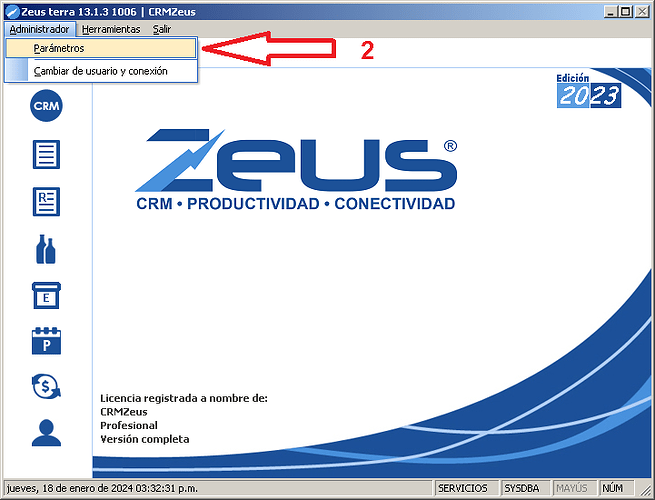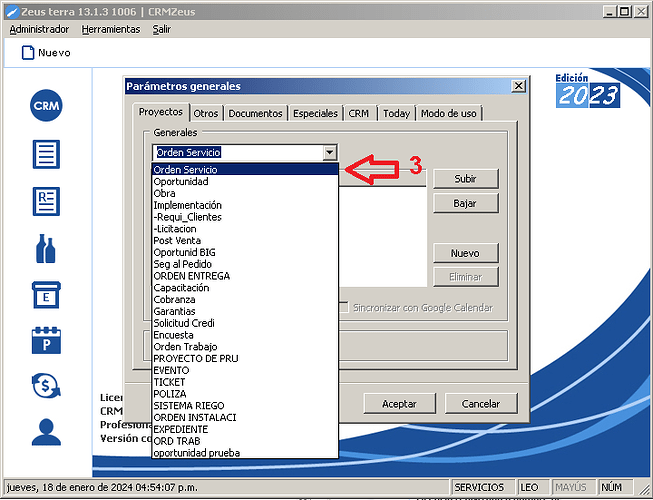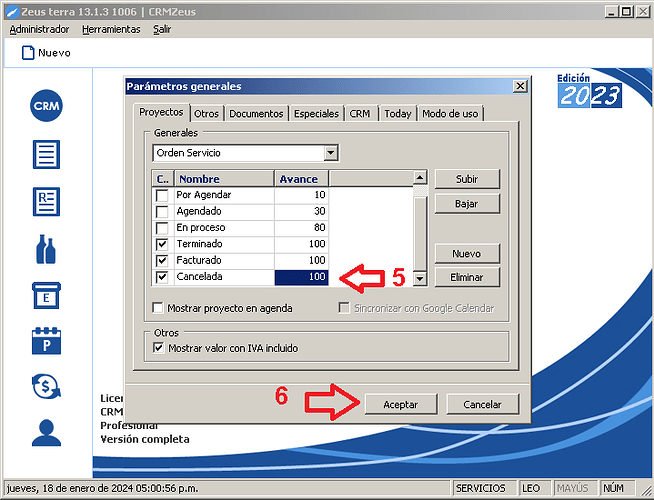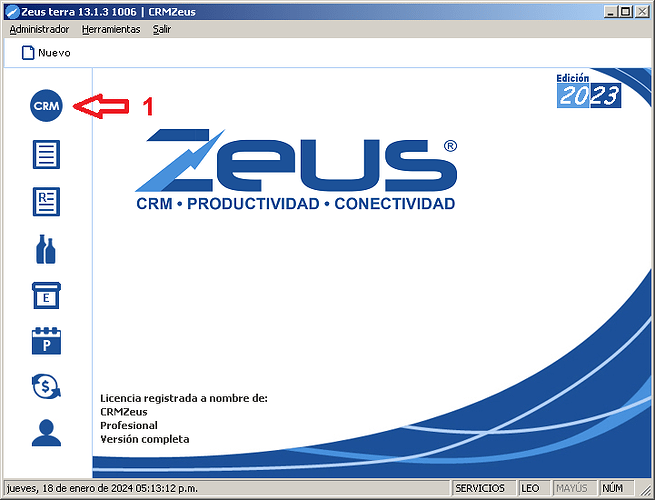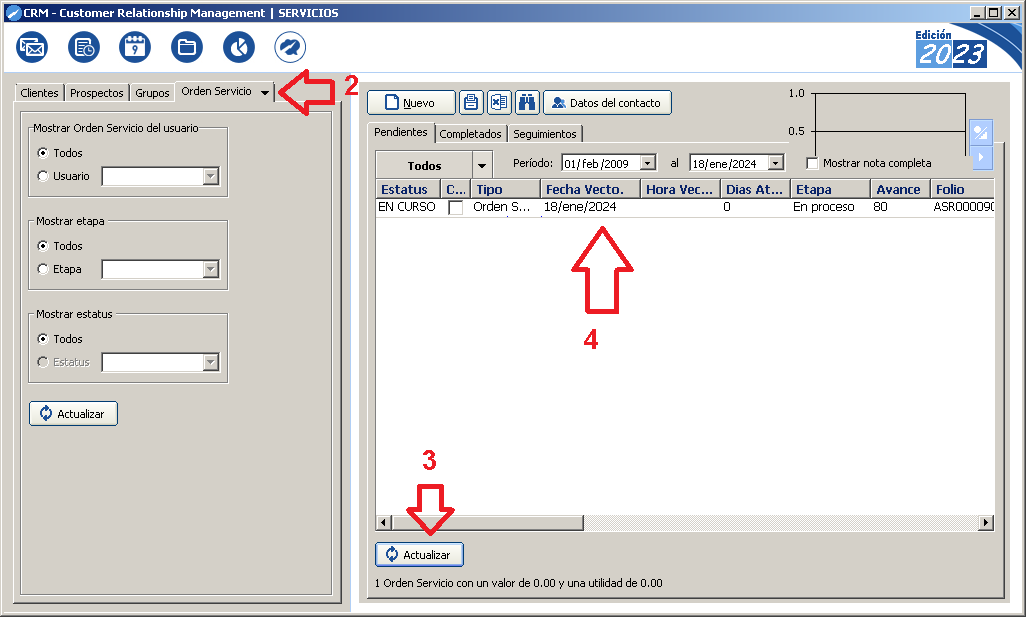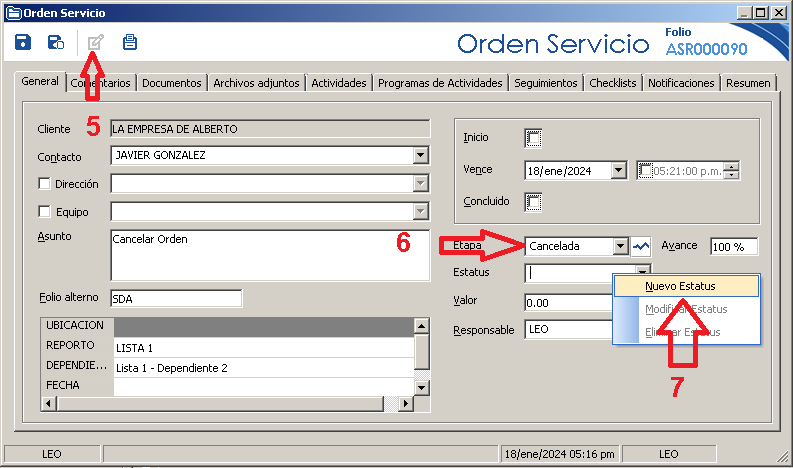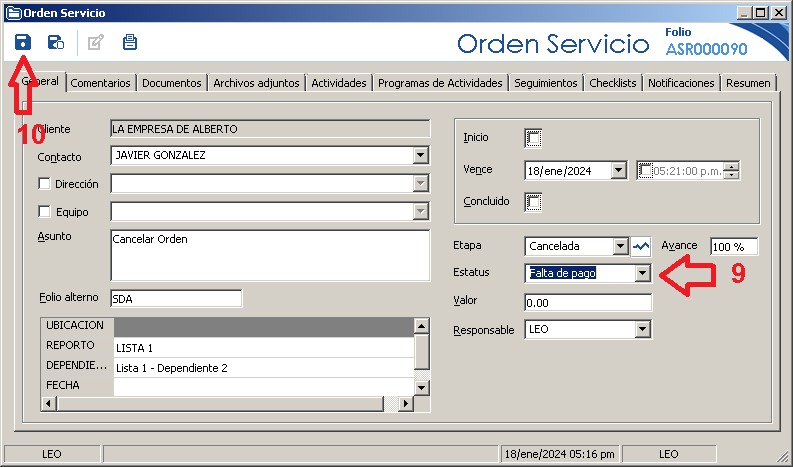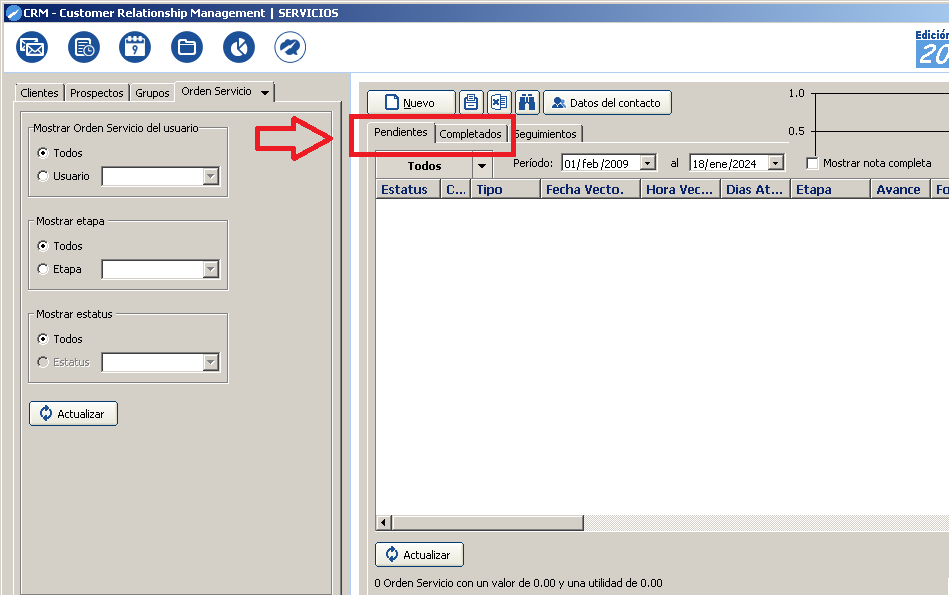Para Cancelar una Oportunidad, Orden de servicio o un Proyecto en general en CRMZeus versión escritorio, se debe de tener en cuenta que los proyectos no se pueden eliminar, solo se pueden marcar como concluidos con una “Etapa” y un “Estatus”. Teniendo en cuenta esto, la forma de cancelar una Oportunidad, Orden de servicio o un proyecto en general es la siguiente:
Tomaremos como ejemplo un proyecto de Orden de servicio.
- Iniciar sesión en la versión de escritorio con el usuario SYSDBA y su contraseña.
- Seleccionar la opción “Parámetros” en el menú “Administrador”.
- En la ficha “Proyectos”, seleccionar el tipo de proyecto que queremos configurar,
- Vamos a crear una etapa que se llame “Cancelada”, hacemos clic en el botón nuevo en el lado derecho
- Esto añadirá un renglón, marcamos la casilla de Completar, en Nombre ponemos “Cancelada” y su Avance (Puede ser 100).
- Hacemos clic en Aceptar.

Listo ya está configurada, esta parte de configuración solo se hará una vez, en lo consecutivo, solo habrá que cancelar las órdenes, con el proceso siguiente.
- Hacemos clic en el icono del CRM en la pantalla principal.
- Seleccionamos el proyecto de tipo “Orden de servicio”.
- Hacemos clic en el botón actualizar para que se muestren todas las ordenes creadas.
- Doble clic en la orden que se quiera cancelar.
- Clic en modificar
- Seleccionamos la Etapa
- Para que la podamos cancelar le configuramos un “Estatus” a la etapa (esto solo lo haremos una vez, en adelante ya solo hay que seleccionar el “Estatus” ya creado), este estatus puede ser el que necesites, en esta ocasión, le pondremos “Falta de pago”, hacemos clic derecho sobre el campo del estatus y seleccionamos “Nuevo estatus”
- Llenamos los datos que se piden.y guardamos.
- Seleccionamos el estatus que acabamos de crear.
10, hacemos clic en “Guardar”.
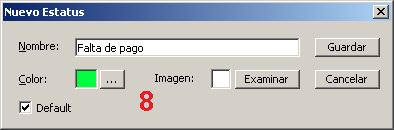
Listo, la orden ya quedo cancelada, en este momento ya no debe de aparecer en las ordenes pendientes, debe de estar en las completadas.
Si tienes alguna duda o se te presenta algún problema, búscanos y te apoyaremos con gusto.